Microsoft Word adalah alat pengolah kata yang sangat serbaguna, digunakan secara luas untuk membuat dokumen dari berbagai jenis, mulai dari surat pribadi hingga laporan bisnis yang kompleks. Salah satu aspek penting dalam mendesain dokumen yang profesional dan mudah dibaca adalah pengaturan batas halaman atau margin. Batas halaman (Atas, Bawah, Kiri, Kanan – ABKK) memengaruhi tata letak keseluruhan, jumlah teks yang dapat dimuat dalam satu halaman, dan estetika visual dokumen.
Artikel ini akan membahas secara mendalam cara mengubah batas ABKK di Microsoft Word, memberikan panduan langkah demi langkah, tips, dan trik untuk membantu Anda menguasai tata letak dokumen.
Mengapa Batas Halaman Penting?
Sebelum kita membahas cara mengubah batas halaman, penting untuk memahami mengapa pengaturan ini begitu penting:
- Keterbacaan: Batas halaman yang tepat memastikan teks tidak terlalu padat atau terlalu tersebar. Margin yang cukup memberikan ruang "bernapas" bagi teks, sehingga lebih mudah dibaca dan dipahami.
- Estetika: Batas halaman memengaruhi tampilan visual keseluruhan dokumen. Margin yang seimbang menciptakan tampilan yang profesional dan menarik.
- Persyaratan: Banyak dokumen, terutama yang bersifat formal seperti makalah akademis, laporan bisnis, atau surat resmi, memiliki persyaratan khusus mengenai batas halaman.
- Konsistensi: Pengaturan batas halaman yang konsisten di seluruh dokumen menciptakan tampilan yang seragam dan profesional.
- Pencetakan: Batas halaman memastikan bahwa teks dan elemen lain dalam dokumen tidak terpotong saat dicetak.
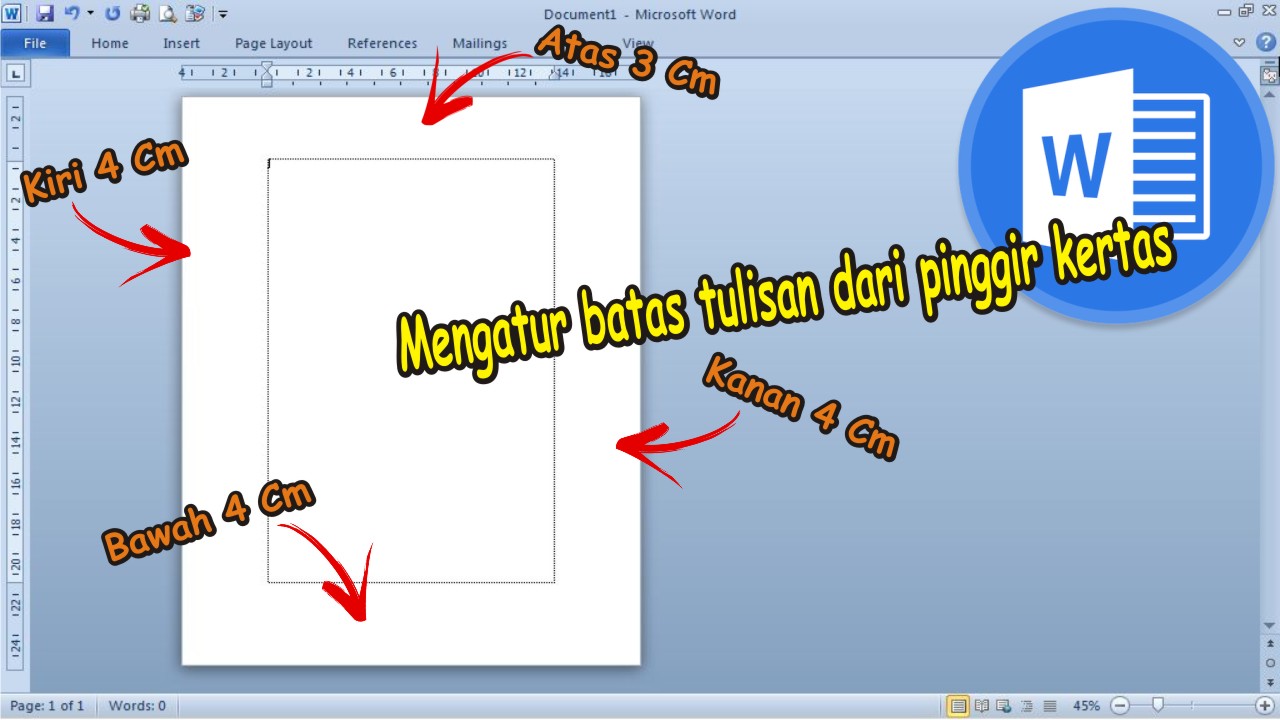
Cara Mengubah Batas Halaman di Microsoft Word
Microsoft Word menawarkan beberapa cara untuk mengubah batas halaman, memungkinkan Anda memilih metode yang paling sesuai dengan kebutuhan dan preferensi Anda.
Metode 1: Menggunakan Tab "Layout" (atau "Tata Letak")
Ini adalah metode yang paling umum dan mudah digunakan untuk mengubah batas halaman:
- Buka Dokumen: Buka dokumen Microsoft Word yang ingin Anda ubah batas halamannya.
- Pilih Tab "Layout" (atau "Tata Letak"): Pada pita (ribbon) di bagian atas jendela Word, cari dan klik tab "Layout" (atau "Tata Letak"). Dalam beberapa versi Word yang lebih lama, tab ini mungkin bernama "Page Layout" (atau "Tata Letak Halaman").
- Klik "Margins" (atau "Margin"): Dalam grup "Page Setup" (atau "Penataan Halaman"), Anda akan melihat tombol "Margins" (atau "Margin"). Klik tombol ini untuk membuka menu dropdown.
- Pilih Preset Margin: Menu dropdown akan menampilkan beberapa opsi margin preset, seperti "Normal," "Narrow," "Moderate," "Wide," dan "Mirrored." Arahkan kursor ke setiap opsi untuk melihat pratinjau bagaimana perubahan tersebut akan memengaruhi tata letak dokumen Anda. Klik opsi yang Anda inginkan untuk menerapkannya.
- Custom Margins (Margin Kustom): Jika opsi preset tidak sesuai dengan kebutuhan Anda, pilih "Custom Margins" (atau "Margin Kustom") di bagian bawah menu dropdown. Ini akan membuka jendela "Page Setup" (atau "Penataan Halaman").
Metode 2: Menggunakan Jendela "Page Setup" (atau "Penataan Halaman")
Jendela "Page Setup" (atau "Penataan Halaman") memberikan kontrol yang lebih rinci atas pengaturan batas halaman:
- Buka Jendela "Page Setup": Ada beberapa cara untuk membuka jendela ini:
- Seperti dijelaskan di atas, klik "Custom Margins" (atau "Margin Kustom") dari menu dropdown "Margins" (atau "Margin").
- Klik ganda pada area abu-abu di atas atau di sebelah kiri penggaris (ruler) untuk membuka jendela "Page Setup" langsung ke tab "Margins" (atau "Margin"). Jika penggaris tidak terlihat, aktifkan dengan mencentang kotak "Ruler" (atau "Penggaris") di tab "View" (atau "Tampilan").
- Atur Margin: Di jendela "Page Setup", Anda akan melihat tab "Margins" (atau "Margin"). Di sini, Anda dapat memasukkan nilai numerik yang tepat untuk batas atas, bawah, kiri, dan kanan dalam inci atau sentimeter (tergantung pada pengaturan regional Anda).
- Gutter Margin (Margin Jilid): "Gutter" adalah ruang tambahan yang ditambahkan ke margin samping atau atas halaman untuk memungkinkan penjilidan. Jika Anda berencana untuk menjilid dokumen, masukkan nilai untuk "Gutter" dan pilih posisinya (kiri atau atas).
- Orientation (Orientasi): Di jendela "Page Setup", Anda juga dapat mengubah orientasi halaman dari "Portrait" (tegak) ke "Landscape" (mendatar), atau sebaliknya.
- Apply To (Terapkan Ke): Di bagian bawah jendela "Page Setup", Anda akan melihat opsi "Apply to" (atau "Terapkan ke"). Ini memungkinkan Anda untuk memilih apakah perubahan margin akan diterapkan ke seluruh dokumen ("Whole document"), atau hanya ke bagian tertentu ("This point forward"). Jika Anda ingin menerapkan margin yang berbeda ke halaman tertentu, Anda perlu menggunakan section break (pemisah bagian).
- Klik "OK": Setelah Anda mengatur semua opsi yang diinginkan, klik "OK" untuk menerapkan perubahan.
Metode 3: Menggunakan Penggaris (Ruler)
Metode ini memungkinkan Anda untuk mengubah batas halaman secara visual menggunakan penggaris:
- Pastikan Penggaris Terlihat: Jika penggaris tidak terlihat, aktifkan dengan mencentang kotak "Ruler" (atau "Penggaris") di tab "View" (atau "Tampilan").
- Arahkan Kursor ke Batas Margin: Arahkan kursor ke batas antara area abu-abu (margin) dan area putih (area teks) pada penggaris. Kursor akan berubah menjadi panah ganda.
- Seret Margin: Klik dan seret batas margin untuk mengubah posisinya. Anda akan melihat garis putus-putus yang menunjukkan posisi margin baru.
- Lepaskan Tombol Mouse: Lepaskan tombol mouse untuk menerapkan perubahan.
Tips dan Trik Tambahan
- Section Breaks (Pemisah Bagian): Untuk menerapkan batas halaman yang berbeda ke bagian yang berbeda dari dokumen Anda, gunakan section breaks. Untuk menyisipkan section break, buka tab "Layout" (atau "Tata Letak"), klik "Breaks" (atau "Pemisah"), dan pilih jenis section break yang sesuai (misalnya, "Next Page" untuk memulai bagian baru di halaman baru, atau "Continuous" untuk memulai bagian baru di halaman yang sama). Setelah Anda memiliki section break, Anda dapat mengubah batas halaman untuk setiap bagian secara terpisah.
- Template: Jika Anda sering menggunakan batas halaman yang sama, buat template dengan pengaturan tersebut. Simpan dokumen sebagai template Word (.dotx) dan gunakan sebagai dasar untuk dokumen baru.
- Pratinjau: Selalu gunakan fitur pratinjau cetak (Print Preview) untuk melihat bagaimana dokumen Anda akan terlihat saat dicetak sebelum Anda mencetaknya. Ini akan membantu Anda mengidentifikasi masalah tata letak dan membuat penyesuaian yang diperlukan.
- Konsultasikan Persyaratan: Jika Anda membuat dokumen untuk keperluan tertentu (misalnya, tugas kuliah atau laporan bisnis), pastikan untuk memeriksa persyaratan margin yang spesifik dari instruktur atau organisasi yang bersangkutan.
Kesimpulan
Mengubah batas ABKK di Microsoft Word adalah keterampilan penting untuk menciptakan dokumen yang profesional, mudah dibaca, dan sesuai dengan persyaratan tertentu. Dengan memahami berbagai metode dan tips yang dijelaskan dalam artikel ini, Anda dapat menguasai tata letak dokumen dan membuat dokumen yang terlihat hebat dan efektif. Eksperimen dengan pengaturan margin yang berbeda untuk menemukan gaya yang paling sesuai dengan kebutuhan dan preferensi Anda. Ingatlah untuk selalu mempertimbangkan keterbacaan, estetika, dan persyaratan khusus saat mengatur batas halaman.
